Come disattivare l’apertura automatica di iTunes su PC e Mac
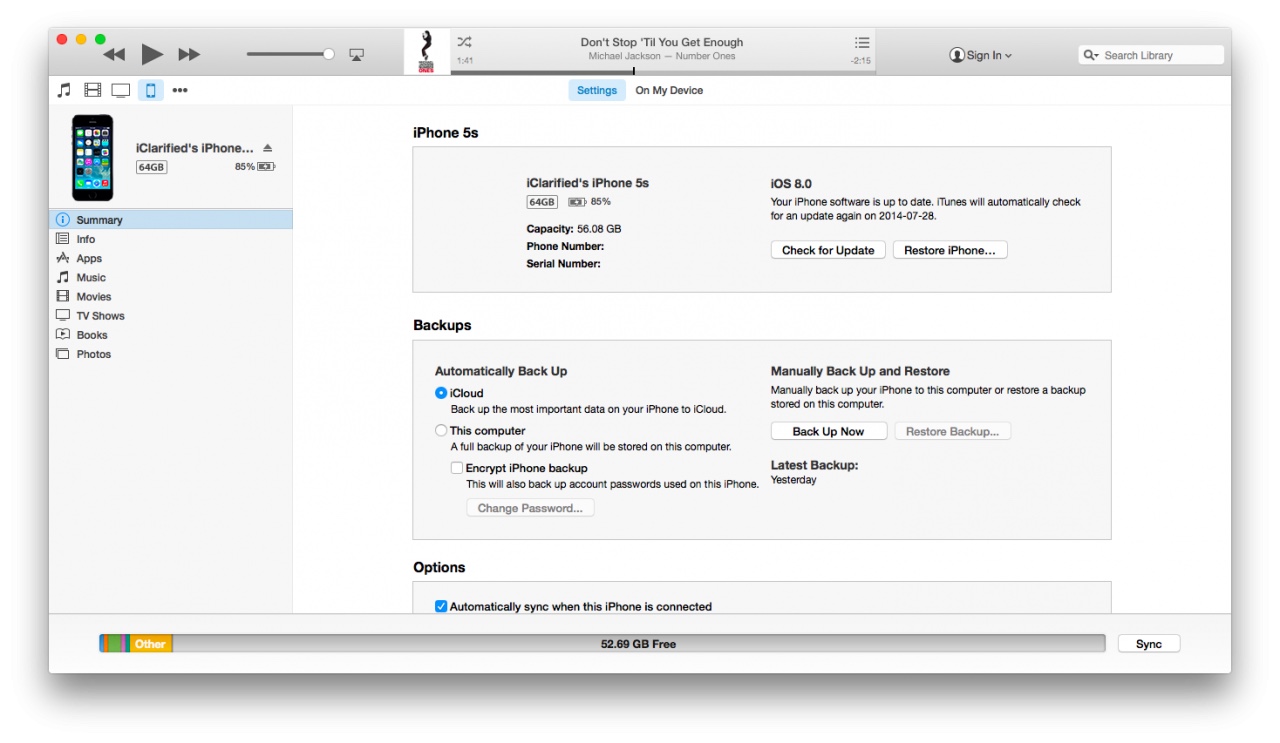
[adrotate banner=”1″]
Il nostro iPhone è un dispositivo che può svolgere un sacco di operazioni. Anche a causa delle tante app che abbiamo installato, spesso c'è bisogno di trasferire dei file tra un computer e il telefono, e per questo motivo lo colleghiamo al PC tramite una connessione USB.
Ogni volta che colleghiamo il telefono, però, succede una cosa piuttosto fastidiosa: iTunes si apre e sincronizza, che è utile se dobbiamo trasferire dei file, noioso se non dobbiamo farlo o se scegliamo di farlo tramite metodi alternativi come iFunBox, e il computer si blocca (specie se un po' datato) durante la sincronizzazione.
Fortunatamente è possibile disattivare l'apertura automatica di iTunes ogni volta che colleghiamo l'iPhone; basta solo sapere come fare. Quando vogliamo aprire il programma basterà farlo manualmente e appena aperto, ad iPhone collegato, verrà effettuata la sincronizzazione.
Windows
Se abbiamo un PC Windows, dobbiamo agire in questo modo: apriamo l'applicazione “Esegui” dal menu Start o, se assente, cerchiamola con la funzione “cerca” ed apriamola. Scriviamo “msconfig” nella riga di comando, e si aprirà una nuova schermata.
Scegliamo la scheda “Avvio”, quindi scorriamo la lista di applicazioni che apparirà fino a trovare “iTunes Helper”. Togliamo la spunta corrispondente in modo che il programma iTunes Helper non si avvii all'accensione del computer; così iTunes, che da lui dipende, non si avvierà alla connessione dell'iPhone.
Riavviamo il computer e le modifiche saranno attive.
Mac
Se invece abbiamo un Mac, dobbiamo agire in un modo diverso: scegliamo le Preferenze di Sistema, quindi entriamo nel pannello “Utenti e Gruppi”. Selezioniamo il nostro nome a sinistra, quindi da “Elementi Login” cerchiamo “iTunes Helper” e mettiamo il segno di spunta.
Premiamo quindi il segno “-” perché, anche in questo caso, iTunes Helper non si avvii all'accensione del sistema operativo e di conseguenza iTunes non si avvii al momento della connessione del telefono al Mac.
[adrotate banner=”2″]
